Как настроить модем мтс е5830
Роутер – это устройство, служащее для создания одной или нескольких сетей. При этом обмен данными может проходить не только внутри одной сети. В нашем случае WiFi роутер Е5830 3G WiFi принимает 3G сигнал, а затем раздает его через сеть WiFi на все подключенные к нему устройства как показано на рисунке. Важно знать, что данный роутер предназначен для роботы не более чем с пятью устройствами одновременно.
Внешний вид устройства
Дизайн роутера
3G WiFi роутер HUAWEI E5830 получился достаточно компактным и удобным. Он с легкостью поместиться у вас кармане. Корпус роутера изготовлен из достаточно качественного пластика. Его лицевая сторона окрашена под метал, а задняя крышка белого цвета. В целом корпус достаточно прочный и не скрипит. Данное устройство на правом торце имеет три, довольно легко находимые и с плавным ходом, кнопки:
- Включение/отключение роутера
- Включение/отключение WiFi
- Включение/отключение передачи данных

На левом торце находится прикрытое крышкой гнездо под microSD карту памяти. В нижней части корпуса разъем под miniUSB, который позволяет роутеру работать в режиме модема и служит зарядкой. Нижняя крышка достаточно просто снимается нажатием на верхнюю часть. Под ней находится аккумулятор и салазки под SIM карту.
Примечание! Данный портативный 3G роутер не нуждается в подрезке SIM карты как некоторые другие устройства. Аккумулятор HUAWEI E5830 Роутер HUAWEI E5830 оснащен аккумулятором емкостью 1500 мАч. Согласно паспортным данным этого должно хватить на 4 часа роботы, но это вероятно при непрерывной передаче данных. В нормальном режиме интернет-серфинга батареи хватает более чем на 8 часов, а при работе на морозе примерно на 5 часов. Важно знать, что в комплекте нет зарядки от 220В, и роутер придется заряжать от USB примерно 3 часа.
Дисплей и индикаторы
3G WiFi роутер E5830 имеет дисплей, защищенный полупрозрачным пластиком, под которым находится 5 светодиодов.
Дисплей данного устройства имеет следующие информационные индикаторы:
«Антенна» При хорошем качестве сети он будет гореть зеленым светом, желтым – качество сети оставляет желать лучшего, красный – проверти установку SIM карты.
«Батарея» При полной зарядке горит зеленым цветом, когда начинает быстро мигать красным, значит, уровень заряда снизился, при полном загорание красным – аккумулятор разряжен. Важно знать, что если индикатор мигает зеленым цветом, это означает, что 3G роутер заряжается.
«Индикатор W» Отвечает за WiFi сеть. Если он горит синим, значит WiFi соединение установлено, если быстро мигает – установлен соединение WPS.
«Индикатор M» Отвечает за 2G или 3G соединение. Зеленый свет отвечает за сеть 2G, синий за сеть 3G. Ровный цвет этого индикатора свидетельствует о передаче данных, быстрое мигание об установлении соответствующего соединения.
Подключение роутера к сети
Подключение роутера через USB
Представленная модель может работать в двух режимах передачи данных, через WiFi и через USB. МТС коннект 3G роутер при подключении через USB к вашему компьютеру или ноутбуку автоматически установит драйверы модема и программное обеспечение (МТС коннект).

Подключение роутера через WiFi
При использовании E5830 у вас не будет вопросов, как подключить 3G роутер? Для подключения устройства к интернету вам достаточно нажать на механическую кнопку подключения к интернету и подключения WiFi, и вы уже в сети. Данный роутер имеет 3 вида подключения к сети: автоматически, по запросу и вручную. Дополнительно стоит отметить, что последние 2 можно выполнить с помощью кнопки, что очень удобно.


Web-интерфейс имеет полный комплект настроек безопасности, что например, может помочь продвинутым пользователям.
Работа роутера
Исследуемый WiFi 3G роутер не может не порадовать скоростью подключения к интернету всего за 30-50 секунд в зависимости от качества сети. Передатчик WiFi достаточно качественный и без проблем конектиться с устройствами за стеной на расстоянии около 10 метров. Переключение между 2G и 3G происходит достаточно быстро.
Важно знать, что данный роутер 3G с антенной встроенной в корпус имеет определенную особенность. В горизонтальном положении прием сигнала у него лучше.
Достаточно явно прослеживается концепция разработчиков на снижение энергопотребления. Так при тайм-аут соединения роутера через 3G как с интернетом, так и с сетью имеются настройки отключения устройства. Учитывая, что вы можете нажатием кнопки восстановить соединение функция достаточно удобная.
Выводы по роутеру
В целом данный 3G WiFi роутер отзывы имеет достаточно неплохие – компактный, легкий достаточно емкая батарея, а энергопотребляемость достаточно низкая. Дополнительно стоит отметить функциональную привлекательность механических кнопок включения интернета и WiFi, которая порадует многих пользователей.
Тем, кто еще не приобрел 3G WiFi роутер, советую быстрее это сделать, и перестать себе ломать голову, как подключить 3Gмодем к роутеру. Тем более что данное устройство имеет достаточно приемлемую цену.
Краткий обзор 3G-WiFi-роутера Huawei E5830:

Сам модем достаточно маленький и лёгкий.
Размеры: 8.5х4.6х1см.
Вес: 90 грамм.
Имеет разъём miniUSB для зарядки. Корпус целиком выполнен из пластика. На лицевой стороне имеет изображение логотипа оператора, у которого был приобретён 3g wi fi роутер. Основной экран имеет 5 основных индикаторов:
- Индикатор уровня сигнала (левый верхний угол)
- Батареи (правый верхний угол)
- Подключения к сети (правый нижний угол)
- Включения точки Wifi (левый нижний угол)

Включение модема
После включения, для автоматического подключения к сети huawei роутер 3g затрачивает всего около 45 секунд. Можно, конечно, вручную подключать и отключать Wifi и GPRS/3G соединение длительным нажатием на соответствующие кнопки.
Web-интерфейс
Так как подключаться мы скорее всего будем чаще с телефона, рассмотрим сначала интерфейс 3g wifi router с мобильного устройства:

Можно просто добавить данную страницу себе в закладки и у вас будет возможность проверять, как там роутер с 3g модемом работает. К сожалению, на странице не выводится информация о батарее, но скорее всего, к моменту вашего приобретения, данная функция будет реализована.
Самое главное – то, что можно настраивать APN для любого оператора, установить автоматическое соединение для 3g wifi роутер мтс, или запрограммировать это подключение на нажатие кнопки.

Меняя симки с одного оператора на другого, необходимо обязательно зайти в веб интерфейс и настроить другое соединение вручную. Впрочем wi fi роутер 3g мтс уже имеет свои стандартные настройки.
Время работы

В реальной жизни конечно важно понимать, что зачастую операторы не выдают максимально возможную скорость, помехи, городские условия, но если вам важнее постоянно находиться онлайн, то это ваш выбор.
Настройка 3g роутера
Во время приобретения консультанты помогут вам. Но если этого не произошло:
- Вставьте сим карту выбранного вами оператора в вай фай роутер 3g.
- Включите устройство и подключитесь к нему через Wifi с мобильного телефона или ноутбука (с последним можно соединиться с помощью USB).
- Зайдите в браузер и наберите в адресную строку адрес 192.168.1.1
- Произведите настройку APN соответственно вашему оператору (подробности о имени и пароле APN вы можете найти на сайте оператора).
- Если после проделанных шагов интернет не заработал, проверьте ваш баланс, возможно у вас не хватает средств на счёте, и из-за этого мобильный 3g роутер не может соединиться.
Выпуск роутеров компанией МТС
В настоящее время вы можете приобрести у компании мтс 3g роутер Huawei этой или даже более новой модели. Плюс приобретения модема у оператора вашего города в том, что вы сразу с лёгкостью определяете для себя удобный тариф. Разные операторы предлагают свои варианты пакетов интернет для подобных модемов, тем самым снижая ваши траты на мобильный интернет.
Мобильный интернет все больше проникает в нашу жизнь. Иной раз без него мы не обходимся даже в кафе, метро или в магазине, а для кого-то это и дома - основной канал для выхода в сеть. Далеко не каждый телефон умеет "раздавать" интернет по WiFi, а если и умеет - то очень быстро садится в таком режиме. Поэтому стоит обратить внимание на такие устройства как портативные WiFi-роутеры. В этой статье мы познакомимся с Huawei E5830 от МТС. Девайс предназначен для работы в сетях третьего поколения, может выступать в роли WiFi-роутера или USB-модема для ноутбука.
У других операторов, к слову, тоже есть подобные гаджеты. Например, у Beeline - ZTE MF30, у SkyLink - Vertex Wireless VW310, у Мегафона - D-Link DIR-412. По характеристикам все модели приблизительно одинаковы, основные отличия состоят только в качестве приема сигнала. Я протестировал Wi-Fi-роутер модем от МТС в разных точках Москвы, начиная с Краснопресненского района и заканчивая Якиманкой.


- SIM-карта с тарифом "МТС Коннект-3"
- Беспроводная связь: GSM, UMTS, GPRS, EDGE
- Wi-Fi: 802.11 b/g, шифрование - WEP, WPA, WPA2
- Скорость передачи данных: скачивание до 7.2 Мбит/с, отдача до 5.76 Мбит/с
- Число потребителей: до 5 устройств
- Дисплей: 5 светодиодных индикаторов
- Карта памяти: microSD
- Проводная связь: miniUSB
- Размеры и вес: 86x46,5x10,5 мм, 90 г
- Стоимость: 2790 рублей


Размеры устройства небольшие, его можно удобно носить в кармане куртки или рубашки. Весь корпус выполнен из пластика: лицевая сторона окрашена под металл, задняя крышка белого цвета. Защита дисплея - полупрозрачный пластик, под которым находятся 5 светодиодов.
Корпус относительно прочный, не скрипит и не люфтит. Крышка снимается нажатием на верхнюю часть.
Под ней находится аккумулятор, а под ним – «салазки» для установки SIM-карты.
На правом торце аппарата находится ряд клавиш: включение/выключение роутера, включение/отключение Wi-Fi, включение/отключение передачи данных. Они утоплены в корпус, но пальцем нашариваются легко. Ход небольшой, нажатие мягкое.
На левом торце расположен разъем для microSD-карты памяти прикрытый пластиковой заглушкой. При установке карты устройство можно использовать как USB-Flash.
В нижней части корпуса находится miniUSB разъем для подключения к компьютеру или ноутбуку (работа в режиме модема и зарядка аккумулятора).
Samsung Star II и E5830:

Vertex Wireless VW310 (слева) и E5830:



В Wi-Fi-роутере Huawei E5830 установлен литий-полимерный (Li-Polymer) аккумулятор HB4F1 емкостью 1500 мАч. Кстати, точно такие же батареи установлены в телефонах Huawei 8220/8230.

Производитель обещает, что в режиме передачи данных модем проработает около 4 часов. На практике выходит даже немного больше, т.е. часов 5-6. Тестирование происходило не только в нормальных температурных условиях, но и на морозе -10 градусов. Как ни странно, но такая низкая температура не повлияла на работоспособность аккумулятора. В то время как у роутера от Skylink через час на морозе стала заметно разряжаться батарея.
К сожалению, сетевого адаптера питания 220В в комплекте E5830 нет, поэтому заряжать придется только USB около 3 часов.
Интерфейс программы:









При работе в режиме роутера все еще проще - достаточно включить девайс и подождать приблизительно 30 секунд.
Кстати, если при подключении ПК или ноутбуку устройство требует ключ доступа, то его можно найти под аккумулятором модема.
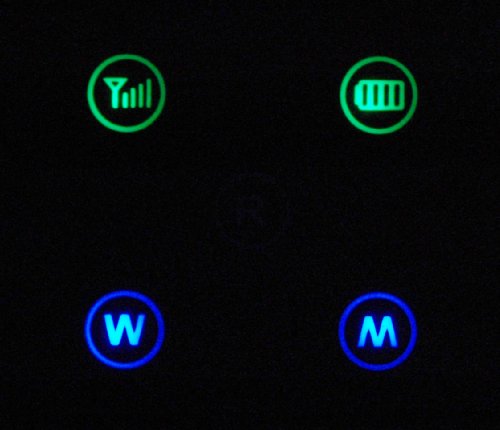
«Антенна». Если индикатор горит красным – не установлена «симка». Если постоянно горит желтым – слабый уровень сигнала, а если горит зеленым – значит уверенный уровень сигнала.
Значок «W». Если не горит, значит нет соединения Wi-Fi или WPS. Если постоянно горит синим – установлено соединение Wi-Fi. Быстро мигает синим цветом – соединение WPS (безопасное соединение).
Значок «М». Если не горит, значит нет сети. Быстро мигает зеленым цветом или синим – идет установка соединения. Постоянно горит зеленым – передача данных в сети 2G, синим – передача данных 3G.
«Батарея». Быстро мигает красным – аккумулятор разряжен, а если постоянно горит – низкий уровень заряда. Постоянно горит зеленым – аккумулятор полностью заряжен. Если мигает – заряжается.
В целях экономии заряда батареи, индикаторы устройства выключается автоматически через 15 секунд. Они включается после нажатия на любую клавишу устройства, либо после отсоединения от компьютера/ноутбука.
Если МТС E5830 не используется в течение 10 минут, то устройство будет переведено в спящий режим – при этом все активные Wi-Fi соединения с устройством будут разорваны.

Первая точка – возле метро Пушкинская (ул. Бронная, д. 18к1). К сожалению, в этом месте сигнал был только 2G и интернет-страницы не загружались. Поэтому данные о скорости отсутствуют. Такая же ситуация была в 200 метрах от метро в «РОСТИК’Се»
Вторая точка: сад Эрмитаж (ул. Каретный Ряд, 3). Сигнал был слабый, но 3G-сеть работала. Скорость загрузки была около 1.2 Мбит/с, а вот "аплоад" зафиксировать не получилось, так как сигнал был не стабильный.

Следующее место – Цветной бульвар. Сигнал - уверенный, сеть – 3G. Загрузка – 1.68 Мбит/с, отдача – 0.11 Мбит/с.
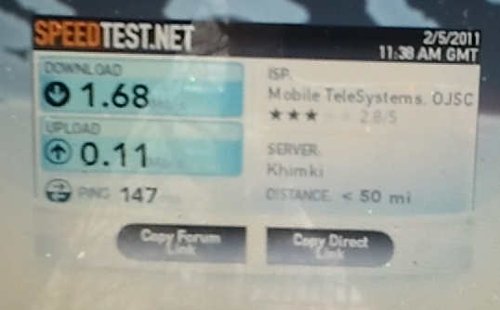
«ГУМ» (Красная площадь, 3). Сигнал - уверенный, сеть – 3G. Загрузка – 1.32 Мбит/с, отдача – 0.10 Мбит/с.


Калужская площадь (м. Октябрьская). Сигнал - уверенный, сеть – 3G. Загрузка – 0.67 Мбит/с, отдача – 0.11 Мбит/с. Очень странно, что практически в центре Москвы и на открытом пространстве такая низкая скорость.
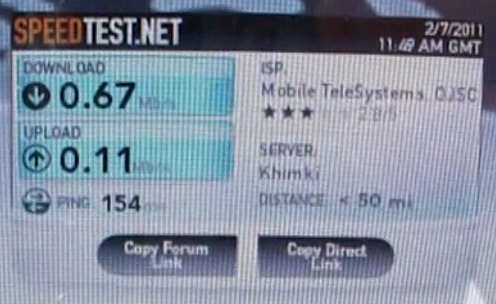
Московский Горный Университет. Внутри здания, возле окна на 7 этаже. Сигнал очень слабый, сеть – 2G. К сожалению, интернета не хватало на загрузку страниц, поэтому данные о скорости отсутствуют.
Предпоследняя точка, где происходило тестирование, - Звенигородское шоссе, 2с4 (100 метров от метро Улица 1905 года). Сигнал был не стабильный, но сеть – 3G. Загрузка – 1.30 Мбит/с, отдача – 0.34 Мбит/с. При такой скорости можно было без проблем смотреть потоковое видео с сайта YouTube в разрешении 360р.
Последнее место - 2-я Черногрязская улица, 7к2 (во дворе, возле детской площадки). Сигнал – стабильный, сеть – 3G. Загрузка – 2.19 Мбит/с, отдача – 0.11 Мбит/с. Скорость была довольно неплохой, иной раз доходила до 3 Мбит/с.


Чувствительность Wi-Fi-роутера – отличная, сигнал был около 50%, даже если ноутбук находился на расстоянии 10 метров от него в помещении с кирпичными стенами. Что же касается 3G-сети, то тут скорее надо рассчитывать на удачу: даже если уровень приема уверенный, возможно, через несколько минут сигнал станет слабым и модем переключится в 2G. В таком случае скорость снизится и будет проблематично пользоваться интернетом.
WiFi-роутер модем от МТС в целом мне очень понравился – компактный, легкий, аккумулятор работает относительно долго в режиме передачи данных по WiFi. А что еще надо от портативного модема?

В силу своей относительно высокой потребности в перемещениях, не отрываясь от сети, я освоил GPRS практически сразу после его появления у нас.
Сначала это был Sony CLIE, работавший через ИК порт с телефоном.
Потом я стал всерьез пользоваться GPRS для работы и в телефоне, КПК и ноутбуке появился Bluetooth — стало гораздо удобнее.
Потом появились USB модемы, Yota модем и яйцо — диверсификация способов подключиться достигла босяцкого предела (следующим шагом должно быть уже что-то спутниковое, и пока оно стоит неприлично дороже)
Недавно для отладки нашего мобильного сайта я купил айпод тач, у которого Bluetooth есть, но диалапить он через него не умеет. Йотино яйцо работает очень не везде, поэтому и пришла в голову идея заиметь «яйцо», но с 2/3G (есть эдакий роутер, который бы сам устанавливал GPRS/HSPDA соединения и раздавал интернет по WiFi)
Плюсы виделись такие:
1. Батарея отдельно от устройства-клиента — как-никак увеличение автономности. Даже для ноутбука это бывает заметно по сравнению с USB модемом.
2. Удобно использовать одну симку с модемным тарифом, а не блютуситься к сотику, в котором мегабайт дорогой.
3. Надежное соединение между модемом и клиентом. (На Windows XP и с Bluetooth все было хорошо, но на Mac OS 10.5-10.6 меня преследовали проблемы — телефон по блютузу наотрез отказывается соединяться в самые неподходящие моменты. А когда клиент ждет, потерянные нервы дороже любого устройства)
3G роутеров в природе оказалось не так много. И это либо розеточные варианты, либо с автономным питанием и USB разъемом для внешнего модема, либо на порядок более портативные и удобные вроде «яйца».
Моей радости не было предела, когда я обнаружил, что такой роутер мало того, что существует, но его можно заказать из Англии на Ebay по более, чем подходящей цене. (У меня получилось около 3500руб с доставкой)
Как я понял, эти продавцы каким-то образом получают модемы почти нахаляву в залоченном виде, разлочивают и продают. Не думаю, что это законно, ну да пост не об этом.
Я пользуюсь им уже примерно месяц и хочу рассказать о своих субъективных впечатлениях:

Итак, коробка как коробка, но сразу понятно, кто «хозяин» — модем явно предназначался оператору Three.

Сам модем категорически мал. Существенно меньше и легче, чем например, йота яйцо. Вот несколько картинок с айподом (обращаю Ваше внимание на то, что айпод тач существенно тоньше айфона 3Gs) и SE890i.





Унылого рассказа про содержание торцов и кнопок не будет — это все быстро ищется в сети. Обойдемся картинкам и скажу только, что кнопки мелковаты, а разъем miniUSB стандартный, так что пользоваться монстроидальным зарядником нам не придется (бедные британцы c их вилками. )





Перейдем к практике.
Если коротко, то от включения, до установки соединения (если включено автоматическое подключение) проходит примерно 45 секунд. Независимо от автоподключения в настройках, можно подключать и отключать
отдельно WiFi и GPRS/HSPDA соединение (именно соединение. в сети модем регистрируется в любом случае), длительными нажатиями на соответствующие кнопки.
Ролик про включение модема:
Индикаторы через некоторое время гаснут. Чтобы проверить состояние придется сделать короткое нажатие на любой из кнопочек — они снова загорятся.
Веб интерфейса изначально не было, и управлять всеми настройками приходилось подключив модем к компьютеру с Windows USB шнуром (кстати, устройство работает и как обычный USB модем). Программа настройки мало того, что Win-Only, так еще и лишена всяческой логики. Эдакий билайн интернет дома, к которому сзади-снизу прикручена возможность настраивать WiFi.
В итоге была найдена правильная прошивка (не от Three, а от Huawei), что дало какой-никакой веб интерфейс.
Прогаммку управления модемом и процесс обновления описывать не буду поскольку те же самые продавцы теперь продают модем сразу с «правильной» прошивкой.
Итак, веб интерфейс:
Если зайти айподом, доступна альтернативная страница:
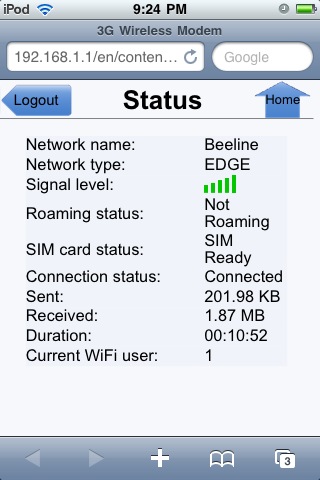
Достаточно удобно иметь ее на отдельной вкладке в сафари и контролировать состояние модема. Состояние батареи не выводится, хотя есть слухи, что существует прошивка с батареей. При авторизации на айподе можно тыкнуть ссылку «classic» тогда откроется полновесный интерфейс, где доступны уже все настройки:

Скриншотить интерфейс с ног до головы не стал. Если интересно что-то конкретное — спрашивайте.
Самое главное — можно настроить APN для любого оператора, выбрать то соединение, которое модем будет устанавливать автоматически или при нажатии кнопки.
Если менять симку на другого оператора, нужно зайти в веб интерфейс, выбрать другое соединение вручную. Естественно, есть стандартные настройки точки доступа WiFi и шифрования.
О времени работы:
Батарея 1500mAh


Автоотключения устройства целиком, как я понял, нет.
Есть настраиваемый таймаут на отключение WiFi — причем если такой таймаут наступает — соединение GPRS остается активным (со временем GPRS тоже гаснет, но то ли при обрыве связи, то ли после гораздо более длительного таймаута — по крайней мере выбрать эту задержку вручную нельзя)
WiFi пониженной мощности — по паспорту дальность 10 метров — скорее всего потребление не выше, чем у Bluetooth.
В режиме активной передачи обещано около 4 часов. На практике похоже на правду.
В реальной жизни — серфинг по легким страницам, периодическое сохранение скриптов на сервер, мессенджеры — работает часов 8, потом начинает зажигать красную батарейку, и держится еще часик. Честно говоря — был удивлен такой автономности.
О скорости:
В GPRS сетях — скорость не замерял. По ощущениям — так же, как через телефон или модем. Большинству это покажется неприемлемым, но когда свобода перемещения дороже скорости, но не дороже наличия хоть какого-то коннекта — жить можно.
С HSPDА SpeedTest на айподе намерял полтора мегабита вниз, и почти мегабит верх. (Мерял на садовом в пробке один раз — не исключено, что это не имеет ничего общего со средней реальной скоростью)
Итог:
Я очень доволен — ушли вопросы блютузного и усбишного диалапа —
1. Появилась коробочка: «Нажал кнопку и через 45 секунд вокруг тебя WiFi интернет».
2. Автономность и размер более чем хороши.
3. Цена (при условии покупки у англичан) тоже великолепна.
Минусы:
1. Еще одним гаджетом больше
2. Все-таки нужно порой заряжать, а индикатор заряда: «Зеленый-Желтый-Красный» — неинформативен.
3. Нет автоотключения а лампочки не горят — легко забыть включенным.
Читайте также:


